Tabla de contenidos
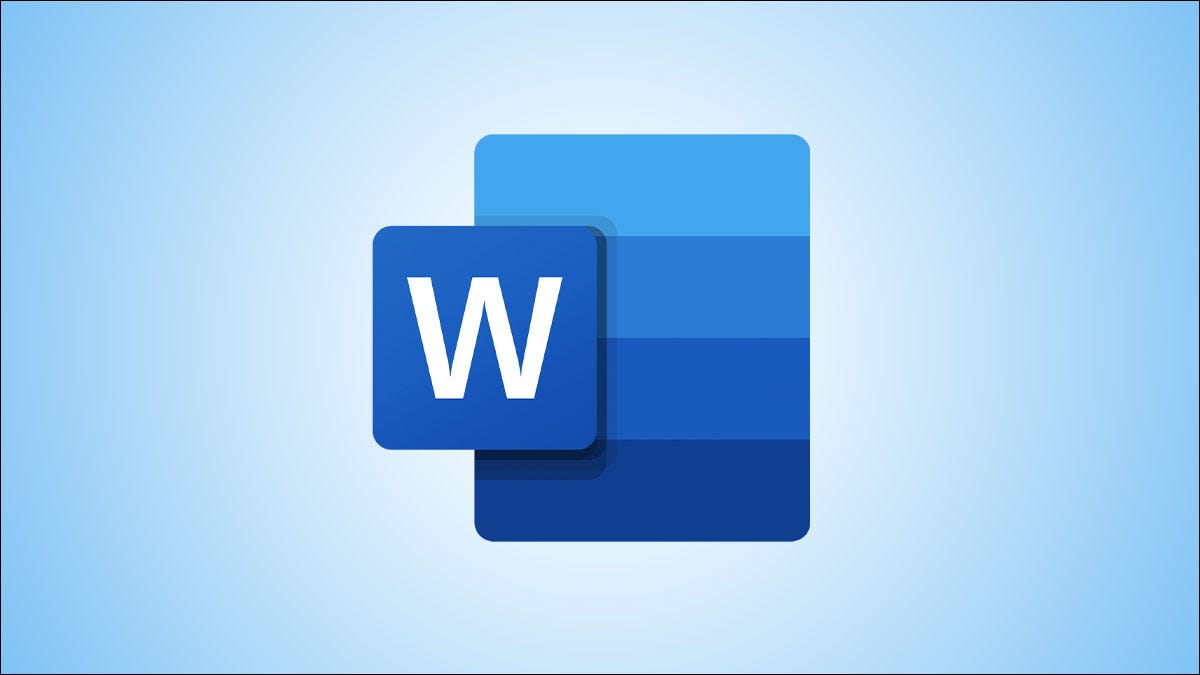
Si necesita agregar algún espacio entre líneas a su documento de Word o escribir una pieza de estilo APA, el doble espacio es una característica útil. Puede duplicar rápidamente el espacio en sus documentos con solo unos pocos clics o un atajo de teclado.
¿Qué es el doble espacio?
Prácticamente todos los estudiantes universitarios finalmente tienen que escribir a doble espacio un documento en Microsoft Word. Proporciona muchos márgenes para hacer notas o sugerencias en un documento. También es una excelente manera de facilitar la lectura (no puedo leer nada en un Kindle sin cambiar la vista a doble espacio, por ejemplo) y puede ser más atractivo visualmente para ciertos tipos de escritura.
Si usa las aplicaciones de Google, el doble espacio en Google Docs también es una tarea común. Afortunadamente, hay varias formas de usar el doble espacio en Microsoft Word. Puede configurar su documento con anticipación con formato de doble espacio o aplicar doble espacio al documento después de terminarlo.
Si aún no tiene nada escrito, puede usar un truco genial de la versión 2007 de Microsoft Word (que todavía existe en la versión actual del software) para crear texto aleatorio para editar. Simplemente abra un nuevo documento, haga clic en cualquier parte del campo y escriba =lorem()para crear un texto elegante de Lorem Ipsum . Haz esto tantas veces como quieras para crear párrafos adicionales.
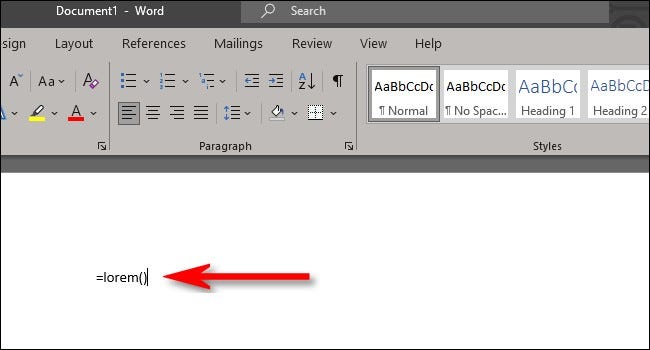
Una vez que haya generado su texto o haya terminado de escribir su documento, es hora de establecer su interlineado.
Opción 1: configurar el documento para duplicar automáticamente el espacio
Si desea configurar su documento para duplicar automáticamente el espacio mientras escribe, hay dos formas de hacerlo.
El primer método utiliza el icono «Espacio entre líneas» en la pestaña «Inicio». En la pestaña «Inicio», navegue hasta el icono «Interlineado».
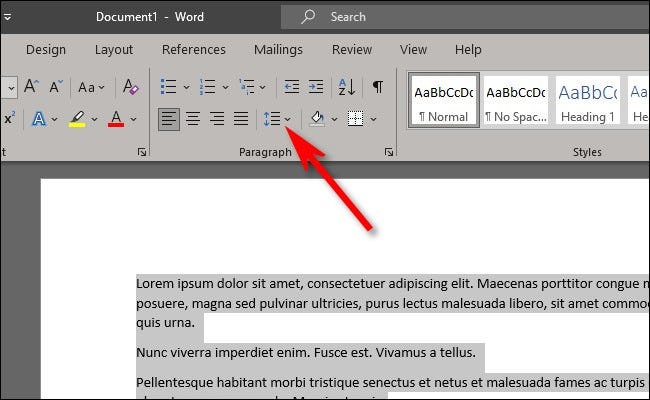
Seleccione «2.0» en el menú desplegable. Su texto ahora estará a doble espacio. Puede hacer esto para duplicar rápidamente el espacio en cualquier punto del proceso de escritura, pero funciona mejor para configurar el documento.
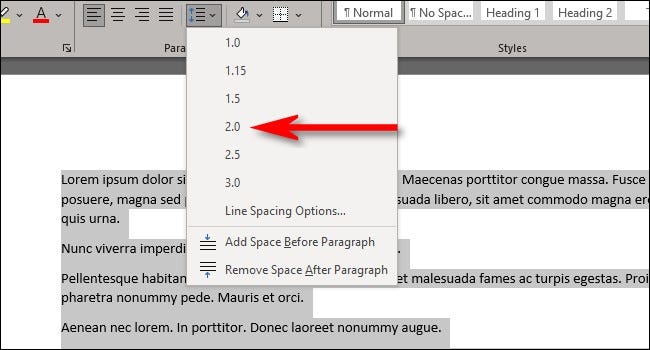
Puede lograr el mismo objetivo utilizando la pestaña Diseño. Comience haciendo clic en la pestaña «Diseño» en la cinta.
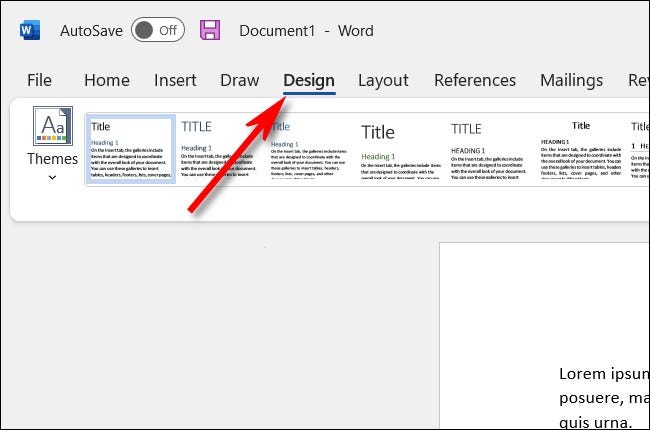
En la pestaña «Diseño», navegue hasta la opción «Espaciado entre párrafos». Selecciónelo para abrir un menú.
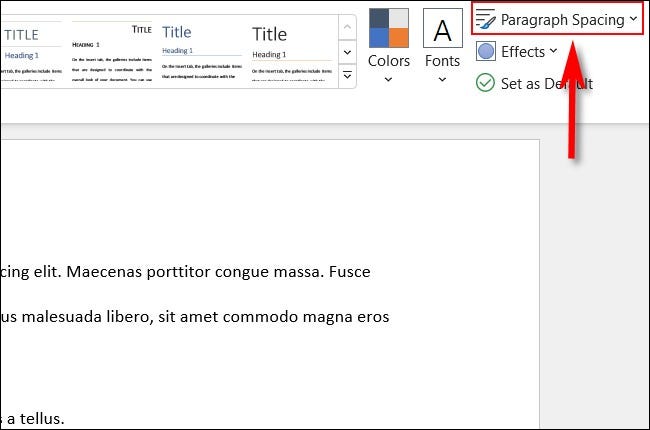
En el menú desplegable, seleccione «Doble :»
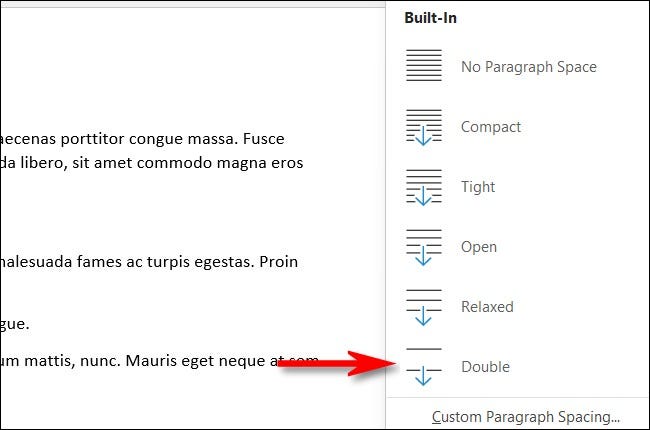
¡Y eso es! Su documento ahora configurará automáticamente cada línea a doble espacio mientras escribe:
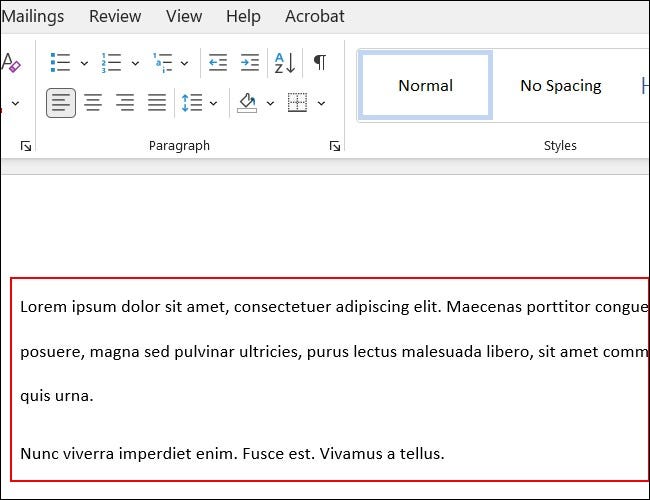
Opción 2: doble espacio con un atajo de teclado
Otra manera fácil de duplicar el espacio en sus documentos es usar nuestro viejo amigo, tenga en cuenta que este método funciona tanto como una forma de configurar el documento antes de escribir como para duplicar el espacio mientras escribe.
Para duplicar el espacio con un atajo de teclado, primero resalte el texto deseado o seleccione todo usando el comando Ctrl+A.
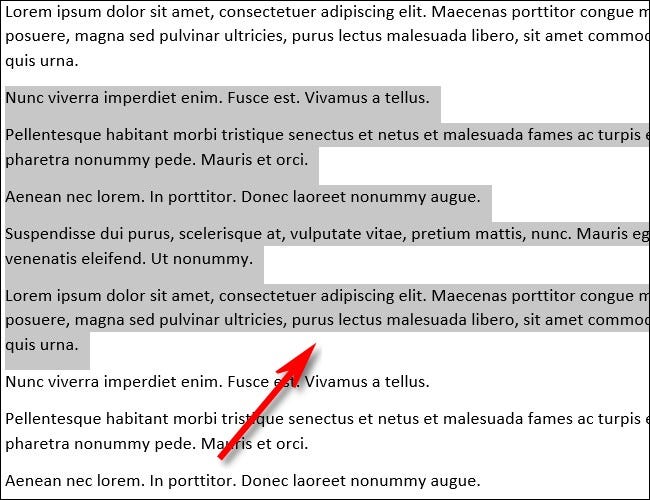
Con el texto deseado seleccionado, use el método abreviado de teclado Ctrl+2 para aplicar rápidamente formato de doble espacio a su texto.
Opción 3: doble espacio editando las propiedades del texto
Un tercer método para colocar el texto a doble espacio es editar la configuración de párrafo de pasajes específicos. Primero, resalte el texto que desea o use Ctrl+A para seleccionar todo:
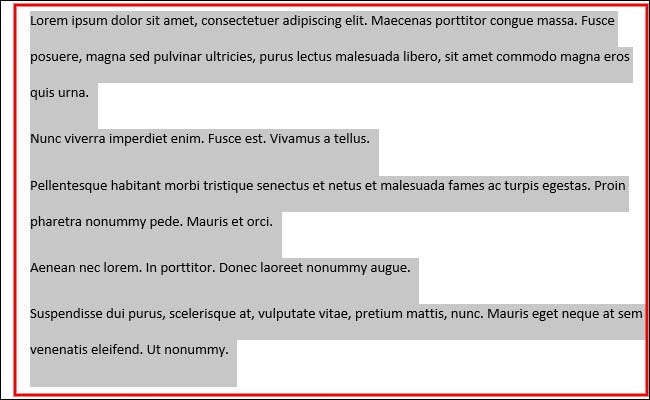
Haga clic con el botón derecho del mouse para abrir un menú y seleccione «Párrafo: «
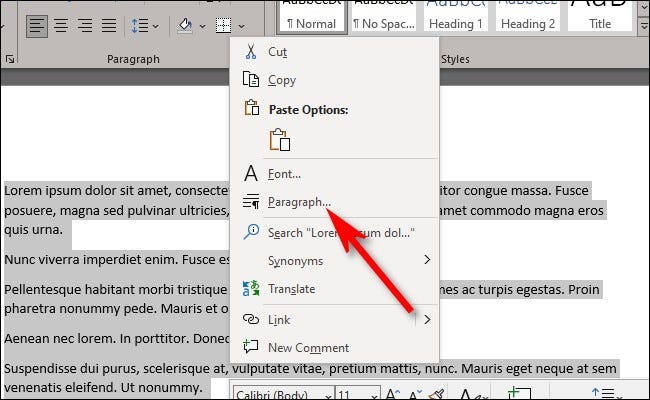
En el menú «Párrafo», seleccione el menú desplegable ubicado debajo de «Espaciado entre líneas:»
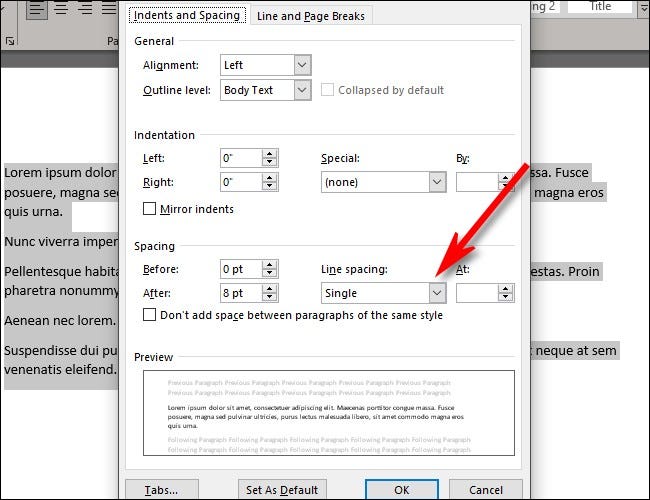
Seleccione «Doble» y haga clic en «Aceptar :»
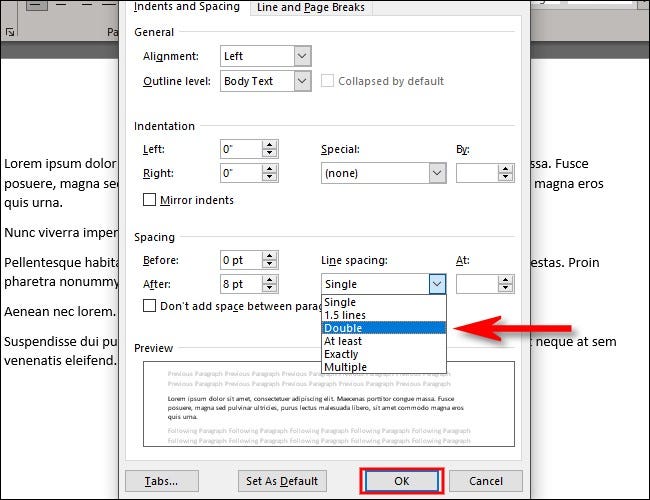
El uso de estos métodos para duplicar rápidamente el texto en espacio en Microsoft Word lo ayudará a superar los obstáculos de formato con facilidad. ¡Feliz escritura!


